Αυτός ο οδηγός θα εξηγήσει το ακόλουθο περιεχόμενο:
- Πώς να δημιουργήσετε κρεμαστή εσοχή στο Microsoft Word στα Windows;
- Πώς να δημιουργήσετε κρεμαστή εσοχή στο Microsoft Word στο macOS;
- Πώς να δημιουργήσετε κρεμαστή εσοχή στο Microsoft Word σε ένα κινητό τηλέφωνο;
- Πώς να δημιουργήσετε κρεμαστή εσοχή στο Microsoft Word Online;
- Πώς να αφαιρέσετε την κρεμαστή εσοχή στο Microsoft Word;
- συμπέρασμα
Πώς να δημιουργήσετε κρεμαστή εσοχή στο Microsoft Word στα Windows;
Για να δημιουργήσετε μια κρεμαστή εσοχή στο Microsoft Word στα Windows, ακολουθήστε τα εξής βήματα:
Βήμα 1: Επισημάνετε το κείμενο για να δημιουργήσετε την κρεμαστή εσοχή.
Βήμα 2 : Κάντε δεξί κλικ και επιλέξτε Παράγραφος.
Βήμα 3 : Από το μπλοκ εσοχής, επιλέξτε 'Hanging' από κάτω από την ειδική επιλογή:
Τα παραπάνω βήματα απεικονίζονται ως εξής:
Βήμα 1: Επισημάνετε το κείμενο
Για να δημιουργήσετε τις εσοχές που κρέμονται, μπορείτε να επισημάνετε το κείμενο. χρησιμοποιήστε τα πλήκτρα του ποντικιού ή του πληκτρολογίου για να τονίσετε. Αν θέλετε το κείμενό σας να είναι γραμμένο με Κρεμαστές εσοχές
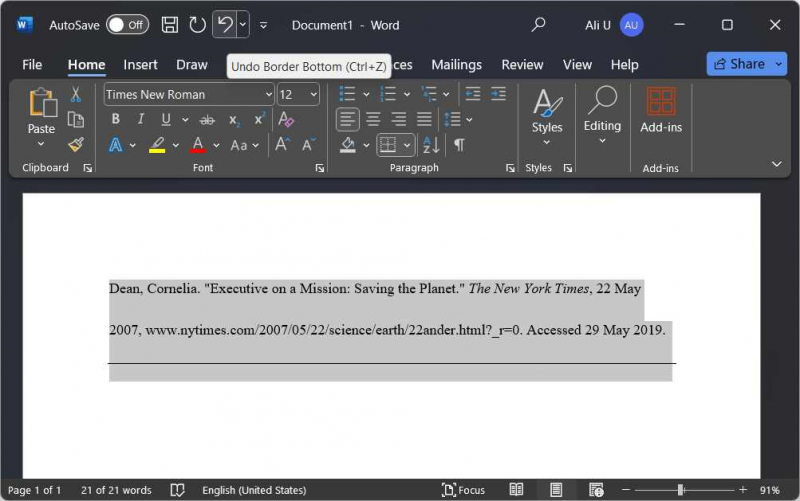
Βήμα 2: Ανοίξτε τις Ρυθμίσεις παραγράφου
Οι Ρυθμίσεις παραγράφου επιτρέπουν στους χρήστες να διαχειρίζονται εσοχές, κενά, γραμμές και αλλαγές σελίδας. Για να τα ανοίξετε, κάντε δεξί κλικ στο επισημασμένο κείμενο και επιλέξτε Παράγραφος:
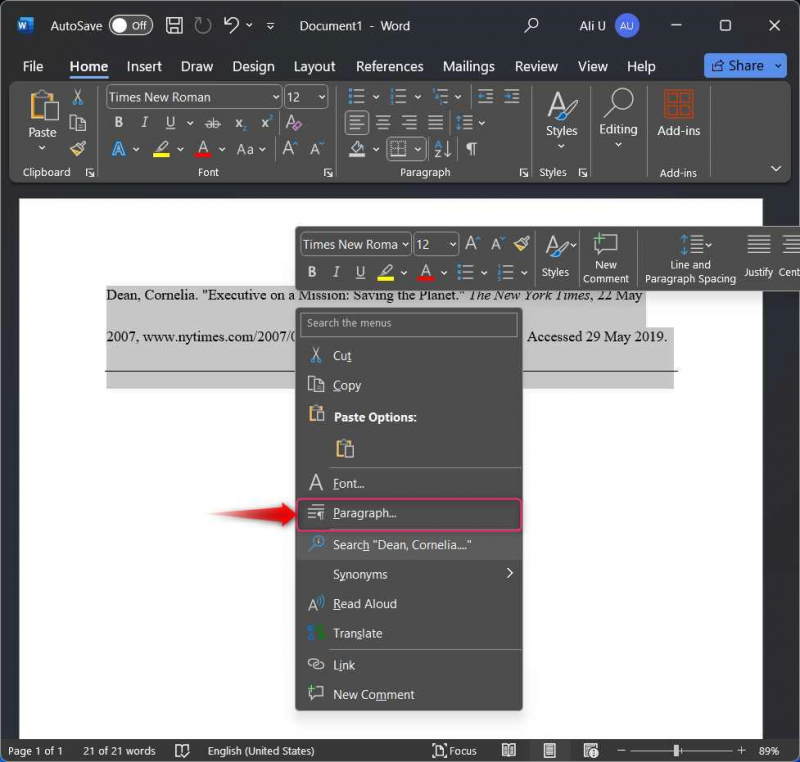
Μπορείτε να αποκτήσετε απευθείας πρόσβαση στις ρυθμίσεις παραγράφου χρησιμοποιώντας το «  κουμπί ’ κάτω από την ομάδα Παράγραφος:
κουμπί ’ κάτω από την ομάδα Παράγραφος:
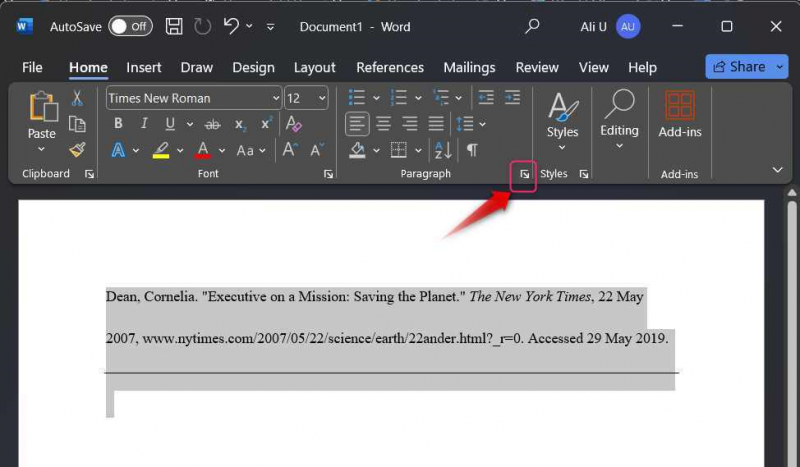
Βήμα 3: Δημιουργία/Εφαρμογή κρεμαστών εσοχών
Για να δημιουργήσετε/εφαρμόσετε τις κρεμαστές εσοχές, επιλέξτε το Εσοχές και απόσταση καρτέλα και μετά το Κρέμασμα επιλογή από κάτω από το ' Ειδικός αναπτυσσόμενο μενού. Χτύπα το Εντάξει κουμπί για να εφαρμόσετε τις Κρεμασμένες εσοχές στο επιλεγμένο κείμενο:
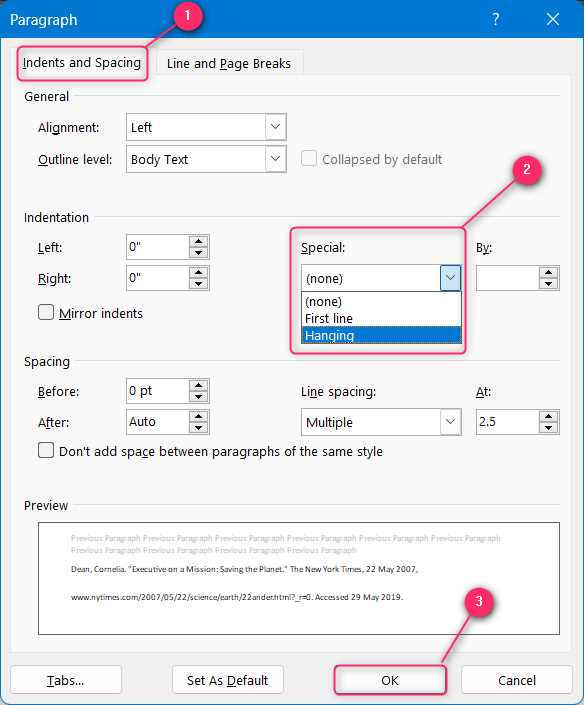
Επαγγελματική συμβουλή : Η συντόμευση πληκτρολογίου για να προσθέσετε την εσοχή στο Microsoft Word στα Windows στο επιλεγμένο κείμενο, πατήστε τα πλήκτρα 'Ctrl + M' και για να την αφαιρέσετε, πατήστε τα πλήκτρα 'Ctrl + Shift + M'.
Πώς να δημιουργήσετε κρεμαστή εσοχή στο Microsoft Word στο macOS;
Για να δημιουργήσετε/δημιουργήσετε την κρεμαστή εσοχή στο Microsoft Word στο macOS, ακολουθήστε τα εξής βήματα:
Βήμα 1 : Κάντε δεξί κλικ και επιλέξτε Παράγραφος.
Βήμα 2 : Από το μπλοκ εσοχής, επιλέξτε 'Hanging' από κάτω από την ειδική επιλογή:
Τα παραπάνω βήματα απεικονίζονται ως εξής:
Βήμα 1: Ανοίξτε τις Ρυθμίσεις παραγράφου
Οι Ρυθμίσεις παραγράφου βοηθούν τους χρήστες να διαχειριστούν τις εσοχές, τα κενά, τη γραμμή και τις αλλαγές σελίδας. Για να τα ανοίξετε, κάντε δεξί κλικ στο επισημασμένο κείμενο ή στο κενό μέρος και επιλέξτε Παράγραφος. Τα πλήκτρα συντόμευσης για το άνοιγμα των ρυθμίσεων παραγράφου στο macOS είναι τα ' Command + M ” κλειδιά:
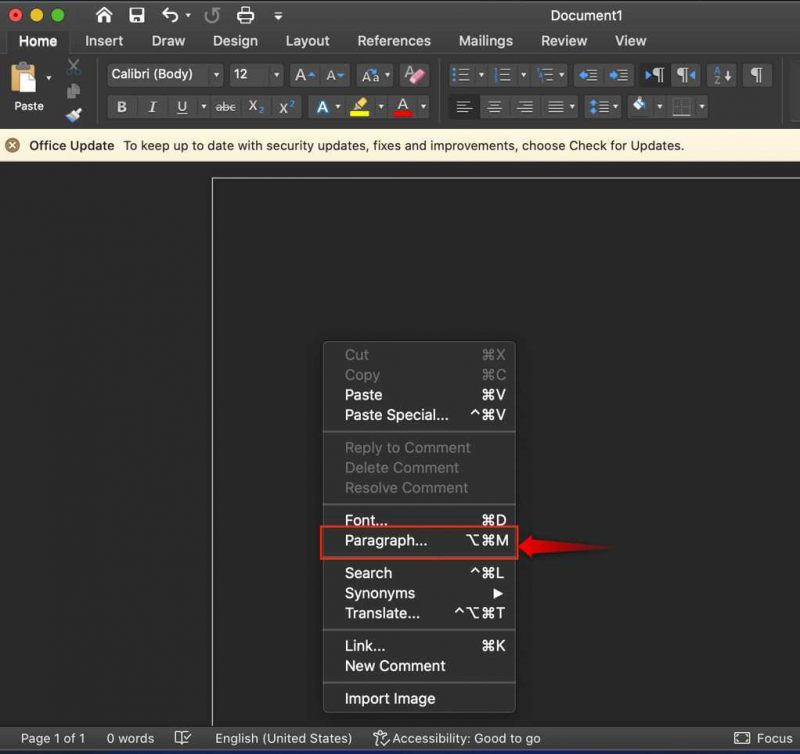
Βήμα 2: Δημιουργία/Εφαρμογή κρεμαστή εσοχή
Από τις Ρυθμίσεις παραγράφου, επιλέξτε το Inde nts και Spacing καρτέλα και από κάτω από το ' Ειδικός αναπτυσσόμενο μενού, επιλέξτε Κρέμασμα :
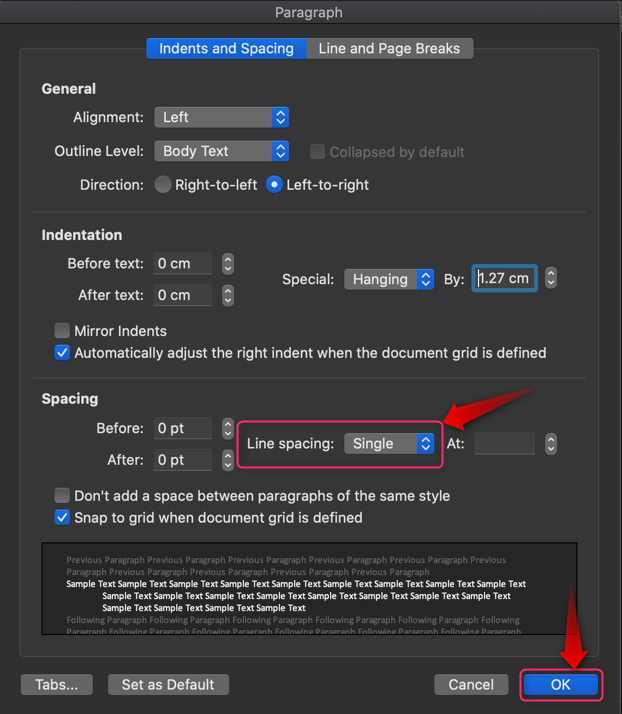
Επαγγελματική συμβουλή : Η συντόμευση πληκτρολογίου για να προσθέσετε την Κρεμαστά εσοχή στο Microsoft Word στα Windows στο επιλεγμένο κείμενο, πατήστε τα πλήκτρα 'Ctrl + Shift + M' και για να την αφαιρέσετε, πατήστε τα πλήκτρα '⌘+Shift+M'.
Πώς να δημιουργήσετε κρεμαστή εσοχή στο Microsoft Word σε ένα κινητό τηλέφωνο;
Το Microsoft Word είναι επίσημα διαθέσιμο για συσκευές Android/iOS. Υποστηρίζει σχεδόν όλες τις λειτουργίες της εφαρμογής επιτραπέζιου υπολογιστή που περιλαμβάνει και τη διαχείριση Indents. Για να δημιουργήσετε μια κρεμαστή εσοχή σε ένα κινητό τηλέφωνο, ακολουθήστε τα εξής βήματα:
Βήμα 1 : Επισημάνετε το κείμενο και ανοίξτε τις ρυθμίσεις παραγράφου.
Βήμα 2 : Προσθήκη/Δημιουργία κρεμαστή εσοχή.
Τα παραπάνω βήματα απεικονίζονται ως εξής:
Βήμα 1: Επισημάνετε το κείμενο και ανοίξτε τις ρυθμίσεις παραγράφου
Για να δημιουργήσετε μια κρεμαστή εσοχή στο Microsoft Word σε ένα κινητό τηλέφωνο, επισημάνετε το κείμενο και πατήστε στο Εμφάνιση εντολών ή '  '' κουμπί:
'' κουμπί:
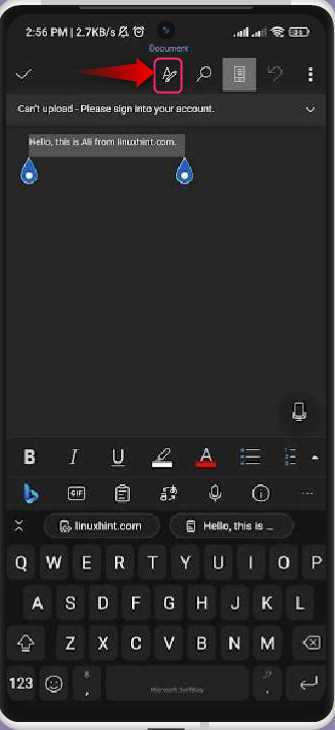
Βήμα 2: Προσθήκη/Δημιουργία κρεμαστή εσοχή
Αφού πατήσετε στο Εμφάνιση εντολών κουμπί με επιλεγμένο το κείμενο, θα εμφανιστούν μερικές επιλογές από το κάτω μέρος. Κάντε κύλιση προς τα κάτω και επιλέξτε Παράγρ Μορφοποίηση aph:
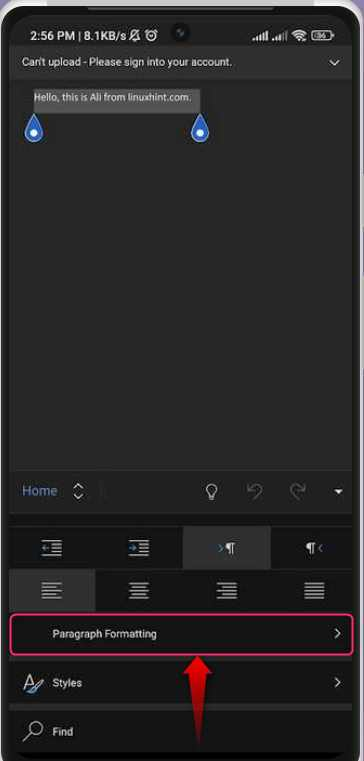
Από τη Μορφοποίηση παραγράφου, πατήστε στο Ειδική εσοχή επιλογή:
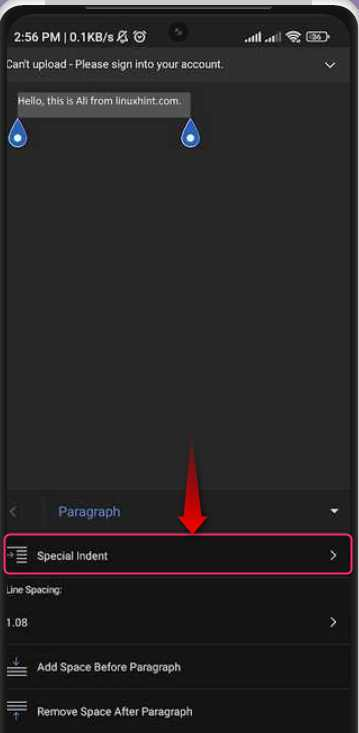
Από την επιλογή Ειδική εσοχή, επιλέξτε το Κρέμασμα επιλογή για εφαρμογή της εσοχής κρεμαστή στο επισημασμένο κείμενο:
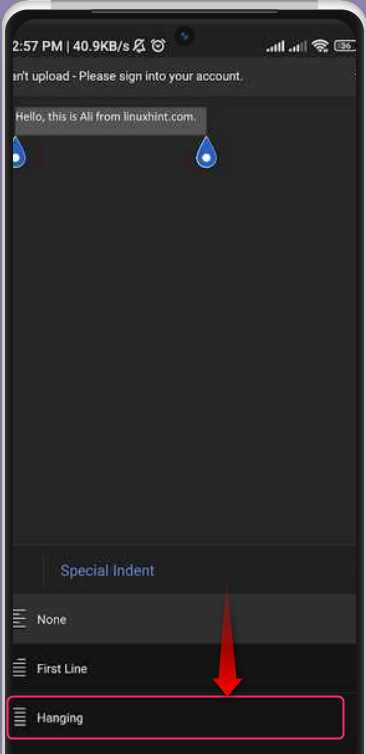
Πώς να δημιουργήσετε κρεμαστή εσοχή στο Microsoft Word Online;
Το Microsoft Word μπορεί να χρησιμοποιηθεί αποτελεσματικά στο διαδίκτυο και είναι επίσης δωρεάν, επομένως δεν απαιτείται να αγοράσετε ξεχωριστή άδεια χρήσης. Είναι φορτωμένο με σχεδόν όλες τις λειτουργίες της εφαρμογής επιτραπέζιου υπολογιστή του Microsoft Word. Περιλαμβάνει επίσης την επιλογή δημιουργίας/δημιουργίας μιας κρεμαστής εσοχής. Για να το κάνετε αυτό, ακολουθήστε τα εξής βήματα:
Βήμα 1 : Επισημάνετε τις Επιλογές Κείμενο και Άνοιγμα παραγράφου.
Βήμα 2 : Δημιουργία κρεμαστή εσοχή.
Τα παραπάνω βήματα απεικονίζονται ως εξής:
Βήμα 1: Επισημάνετε τις Επιλογές κειμένου και Άνοιγμα παραγράφου
Για να δημιουργήσετε μια κρεμαστή εσοχή στο Microsoft Word Online, επισημάνετε το κείμενο, κάντε δεξί κλικ και επιλέξτε Επιλογές παραγράφου:
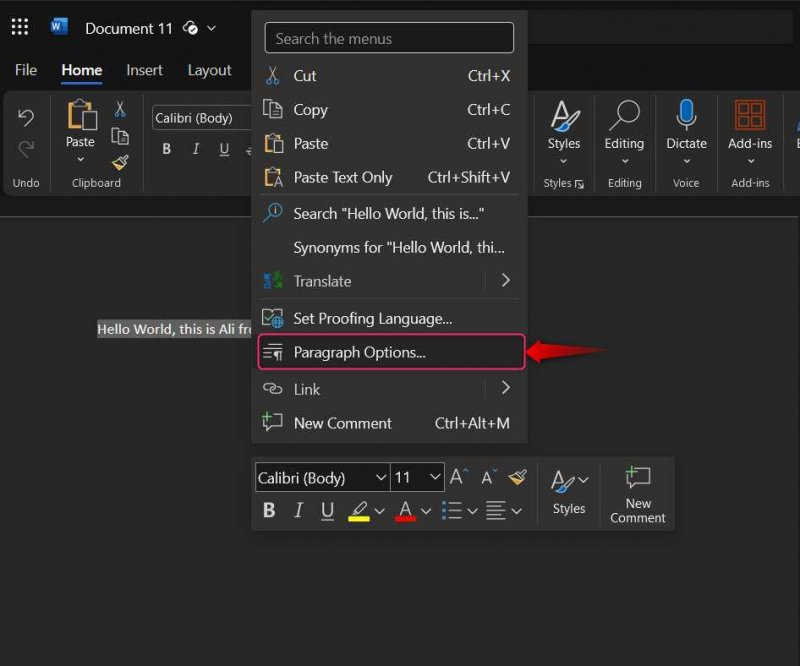
Εναλλακτικά, μπορείτε να χρησιμοποιήσετε το Επιλογές παραγράφου από την κάτω δεξιά γωνία του Παράγραφος ομάδα:
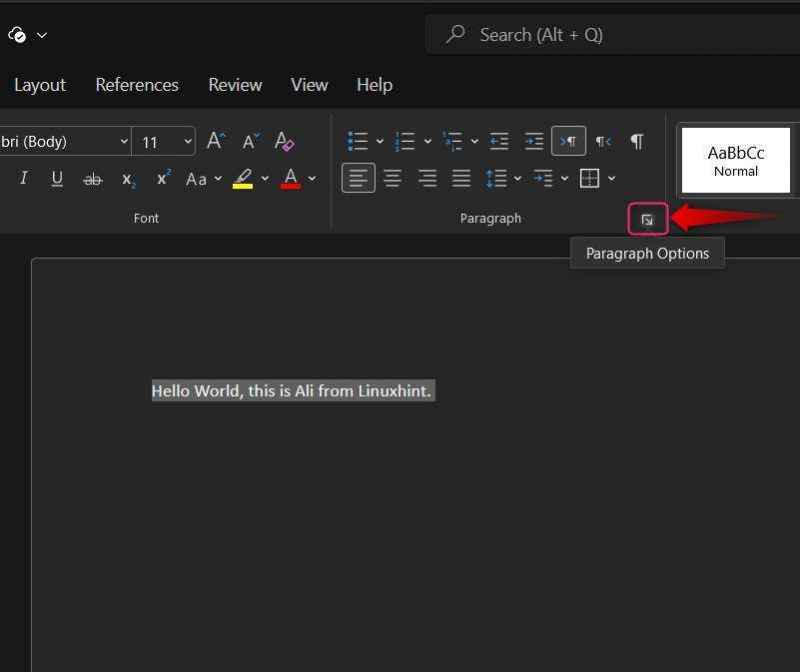
Βήμα 2: Δημιουργήστε κρεμαστή εσοχή
Στις Επιλογές παραγράφου, επιλέξτε Κρέμασμα από το αναπτυσσόμενο μενού δίπλα στο ' Ειδικός ” και χτυπήστε το Εντάξει κουμπί για να ενεργοποιήσετε τις αλλαγές:
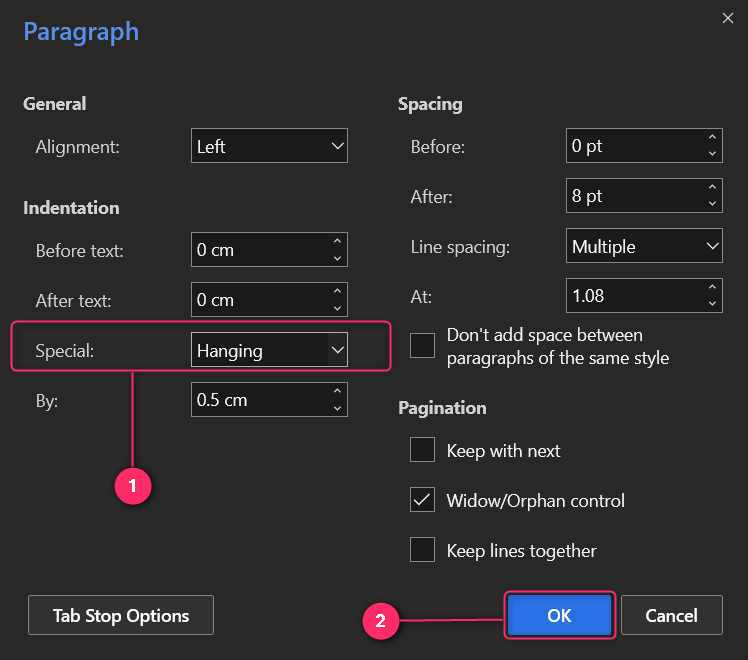
Πώς να αφαιρέσετε την κρεμαστή εσοχή στο Microsoft Word;
Για να καταργήσετε τις αναρτημένες εσοχές στο Microsoft Word, επιλέξτε την επιλογή Κανένα από το Ρυθμίσεις παραγράφου ⇒ Εσοχή ⇒ Ειδικό. Αυτό ισχύει για όλες τις πλατφόρμες στις οποίες υποστηρίζεται το Microsoft Word, συμπεριλαμβανομένης της Online έκδοσης:
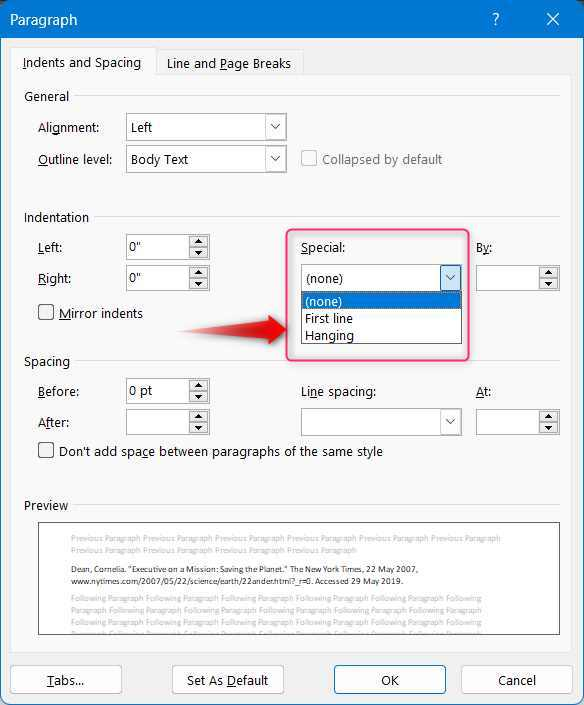
συμπέρασμα
Για να δημιουργήσετε αναρτημένες εσοχές στο Microsoft Word, επισημάνετε το κείμενο στο οποίο θέλετε να τις δημιουργήσετε, κάντε δεξί κλικ και επιλέξτε Παράγραφος . Από εδώ, επιλέξτε το Εσοχές και απόσταση καρτέλα και μετά το Κρέμασμα από κάτω από το ' Ειδικός αναπτυσσόμενο μενού. Χτύπα το Εντάξει κουμπί για να προσθέσετε τις κρεμαστές εσοχές στο επιλεγμένο κείμενο. Δεν είναι απαραίτητο να δημιουργήσετε Κρεμαστά εσοχές σε κάποιο κείμενο, αλλά μπορείτε επίσης να το ενεργοποιήσετε και στη συνέχεια το κείμενο που θα γράψετε θα είναι Κρεμαστό εσοχή. Οι κρεμαστές εσοχές είναι χρήσιμες για τη δημιουργία της δομής για παραπομπές και αναφορές, καθώς τις ομορφαίνουν ενώ τις καθιστούν πιο ευανάγνωστες.